
Windows7系统优化提速宝典
9页1、Windows7系统优化提速宝典来源:XP系统下载收集:时间:2011-08-22 11:04:41Windows7(以下简称Win7)正式版发布已经两个月了,由于兼容性较好,Windows Xp系统下载Win7用户关注的焦点也是从最初的兼容性转移到系统优化上来。但对于一般用户来说,系统优化只是一个概念,具体该如何操作却往往无从下手。唯此,本文就为大家精选一些效果明显且较为安全有效的方法,希望可以通过这些优化方法进一步改善你的Win7体验,让系统运行更快速、更稳定、更安全。注:为方便操作,文中部分设置借助第三方软件“魔方”完成。大家可以登录其官网下载最新版本。Win 7虽不像Vista那么费资源,但也不是个省油的灯,大量的后台服务和丰富的系统特效让Win7的内存占用量很高,在一些内存不大的电脑上会影响性能表现。因此对Win 7进行适当的性能优化不仅必要,效果也十分明显。提高效率 关闭无用的系统服务禁用无用的系统服务不仅能降低系统的内存占用,还能加快系统的响应速度。基础优化设置可以通过魔方完成。打开魔方,选择“系统优化服务优化”,点击“服务优化向导”,即可参考魔方的说明并结合自己的需要选
2、择禁用的服务,windows7系统下载然后点击“保存设置完成优化”,重启电脑就完成了基本的系统服务优化设置。不过魔方列出的服务并不全面,更多可以关闭的系统服务还是要我们亲自动手来完成,请根据你的实际情况参照表1设置。加快速度 禁用不需要的启动项启动项目过多会占用大量系统内存,而且会拖慢系统的启动速度。禁用其中不常用的程序则会带来明显的改善。打开魔方的“系统设置系统启动加载项”,根据提示把不常用的项目勾选去掉即可。但对于一些驱动程序的启动项目建议最好保留。董师傅提示:如果你对这些程序并不了解,也可以选择使用360的启动项管理,可以根据相关的提示说明进行操作。对于电脑初学者来说更为直观。节省内存 系统视觉特效自定义Win7靓丽的界面占用了大量的内存,如果你的内存并不那么“富裕”,那么关掉部分特效显然是更好的选择。鼠标右键点“计算机”图标,选择“属性高级系统设置”,在“性能”框中点击“设置”,然后在里面根据自己的实际情况关闭部分特效,如关闭“淡入淡出或滑动菜单到视图”等(如图1所示)。经过以上三步的优化设置,Win7的内存占用量已经可以明显减少,在低内存配置的电脑上对性能的改善效果十分明显。
3、不过Win 7的部分功能与系统内存却无关,例如“任务栏缩略图”这个功能的延迟现象,就是因为系统设定的问题,因此需要通过修改注册表来解决。加快显示 任务栏缩略图显示速度优化在“运行”中输入“regedit”打开注册表编辑器,定位到“HKEY_CURRENT_USERControl PanelMouse”,在右边找到“MouseHoverTime”并双击打开,在“数值数据”里填入“100”,确定后关闭注册表编辑器再重新启动电脑。这样延迟就基本消失了,当鼠标移动到任务栏某项目上时就能立即看到缩略图。除了部分功能的延迟现象以外,由于某些应用程序失去响应而造成关机或重启时系统无法正常关闭也是Win7一个比较令人头疼的问题。结束任务 减少关闭服务时的等待时间同样,打开注册表编辑器,并定位到“HKEY_LOCAL_MACHINESYSTEMCurrentControlSetControl”,在右边找到“WaitToKillServiceTimeOut”,将数值修改为“1000”,确定后关闭注册表编辑器然后重新启动电脑。设置完成后,Win 7在关机时就不会花很多时间去等待关闭那些没有响应的服务了。取消
《Windows7系统优化提速宝典》由会员人***分享,可在线阅读,更多相关《Windows7系统优化提速宝典》请在金锄头文库上搜索。
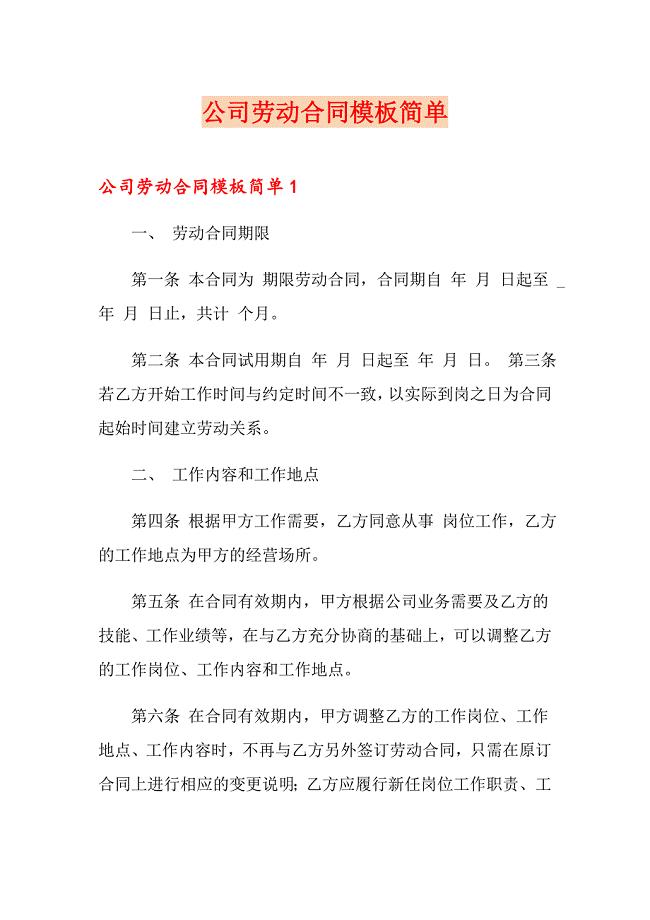
公司劳动合同模板简单
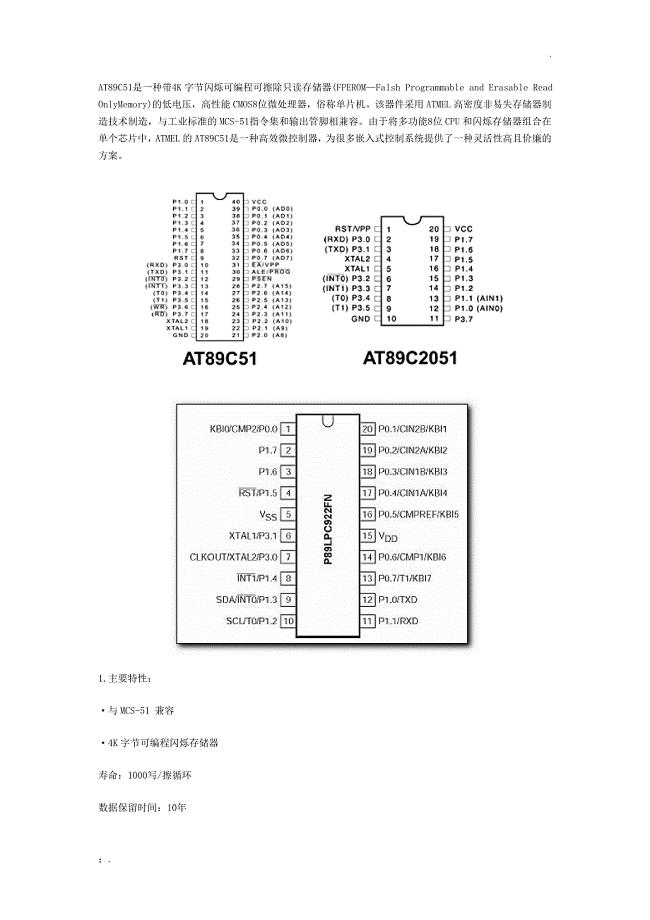
AT89C51单片机性能介绍
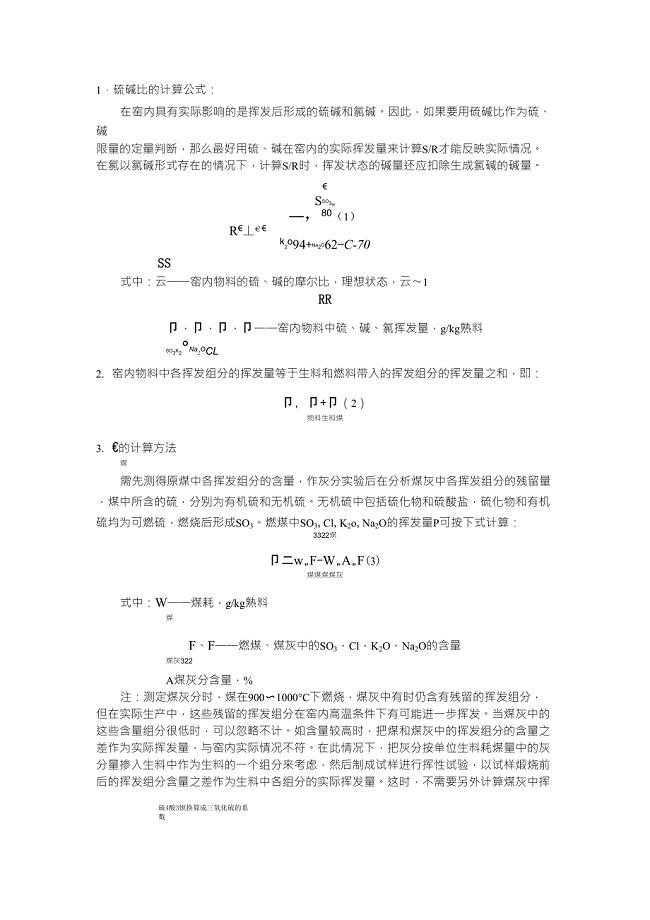
水泥硫碱比的计算方法
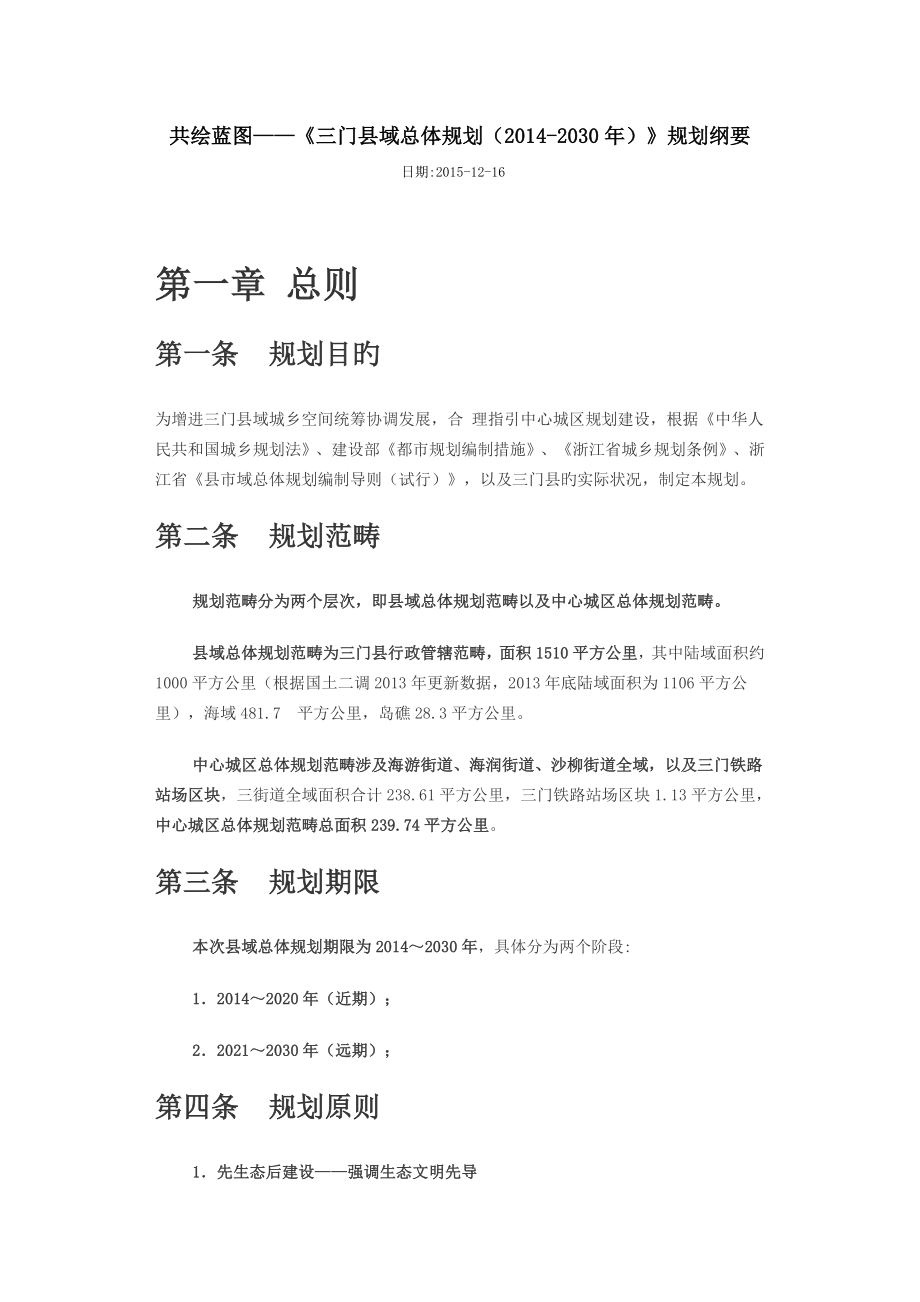
三门县域总体规划年
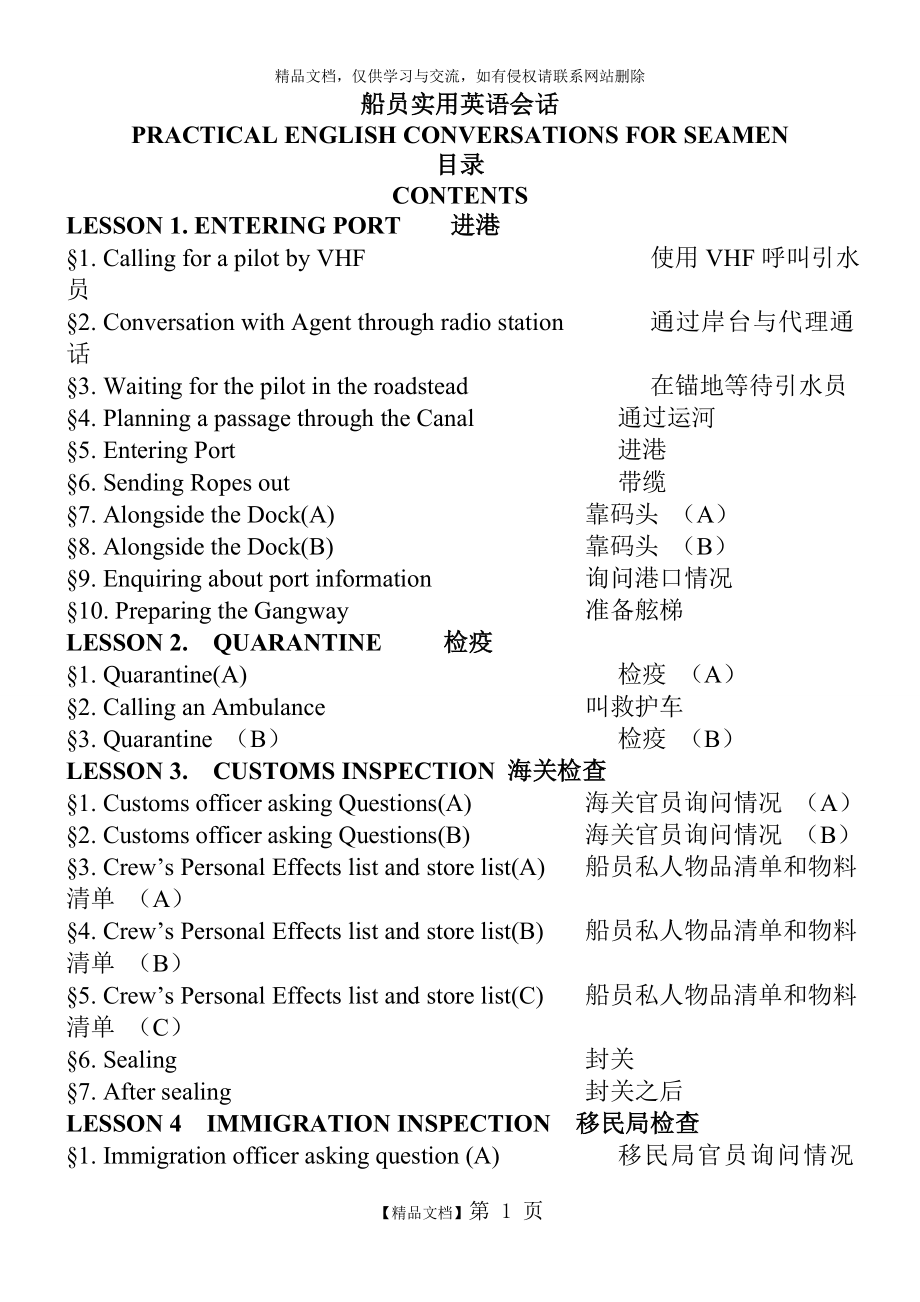
船员实用英语会话

传统医学师承教学基础手册

【最新】人教版八年级数学下第19章一次函数单元测试卷含答案
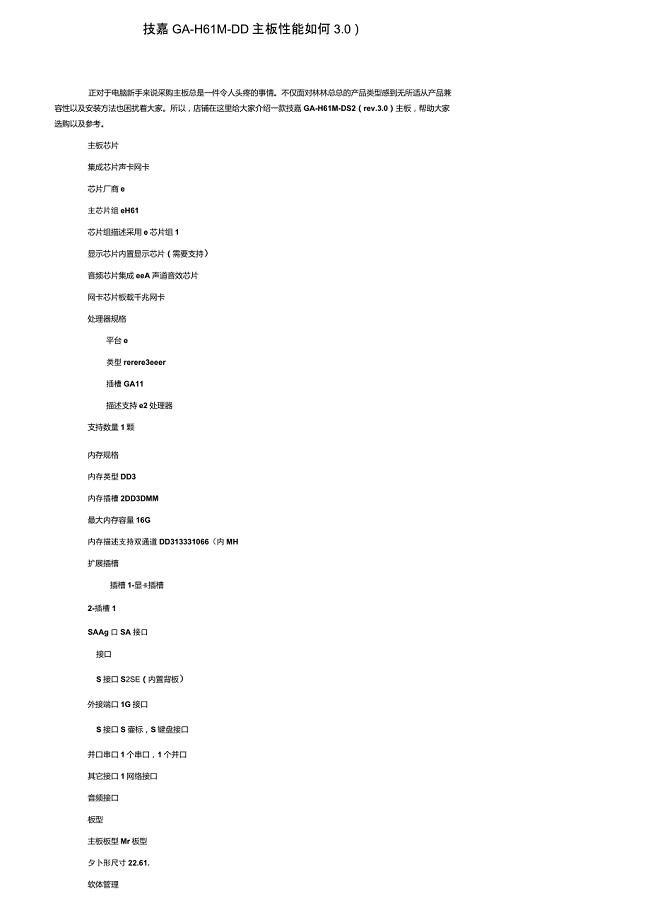
技嘉GAH61MDS2(rev.3.0)主板性能如何
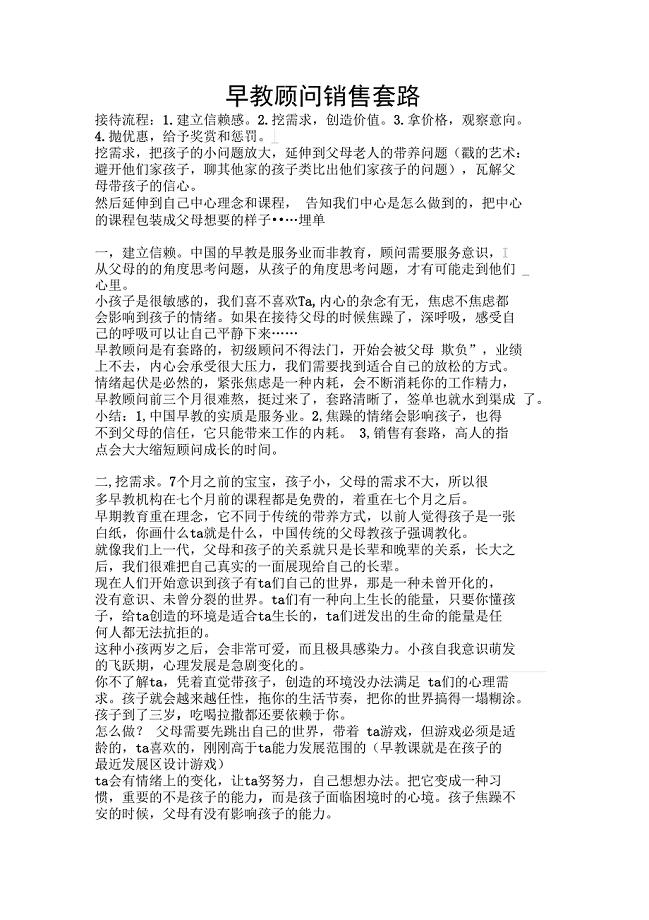
早教顾问销售套路
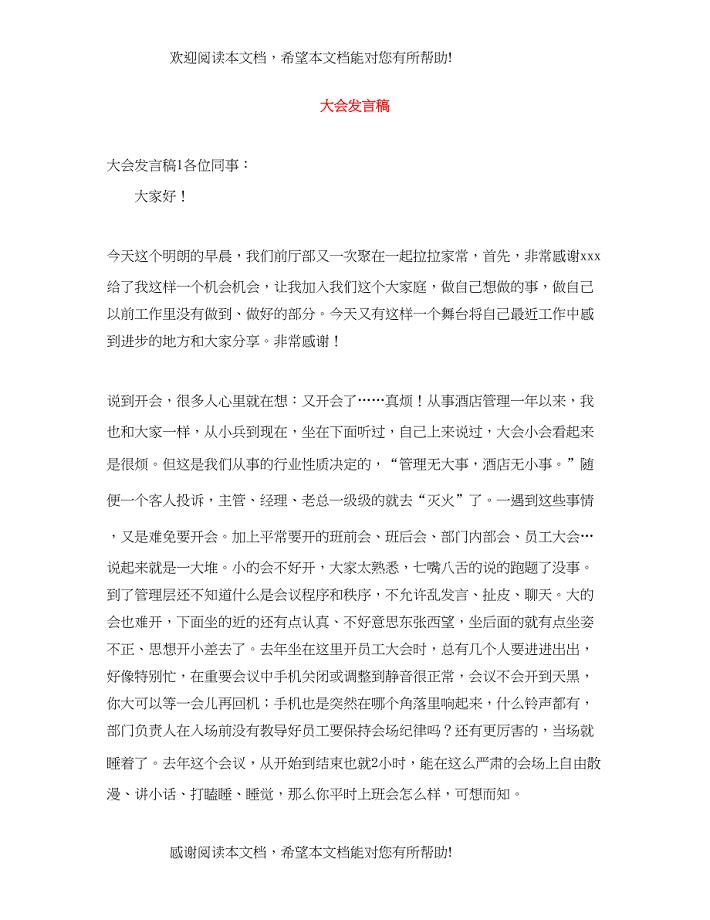
大会发言稿

人民币汇率变动对水产品贸易的影响

九年级语文备课组工作计划参考样本(2篇).doc
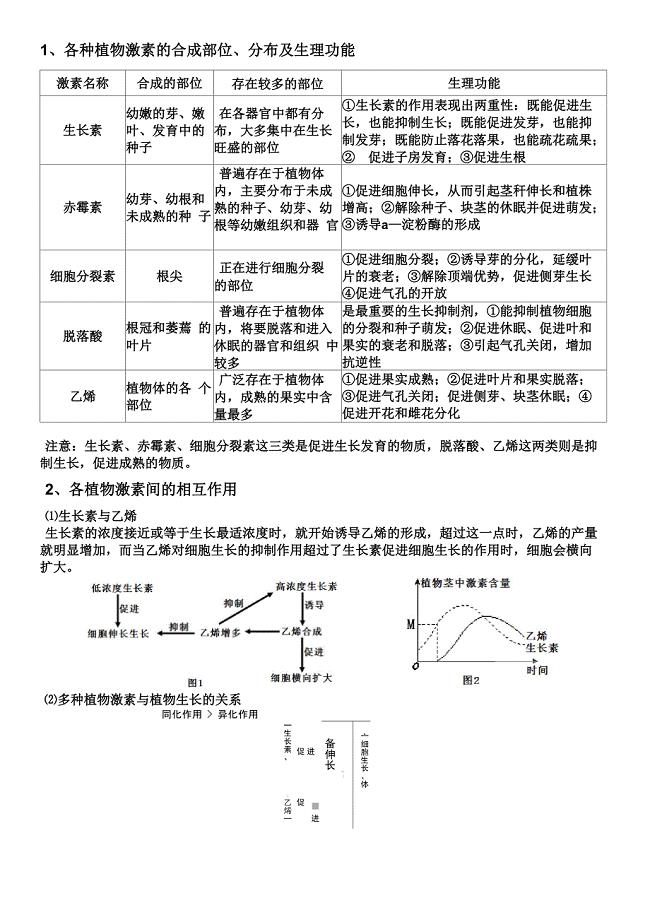
各种植物激素的种类和作用归纳
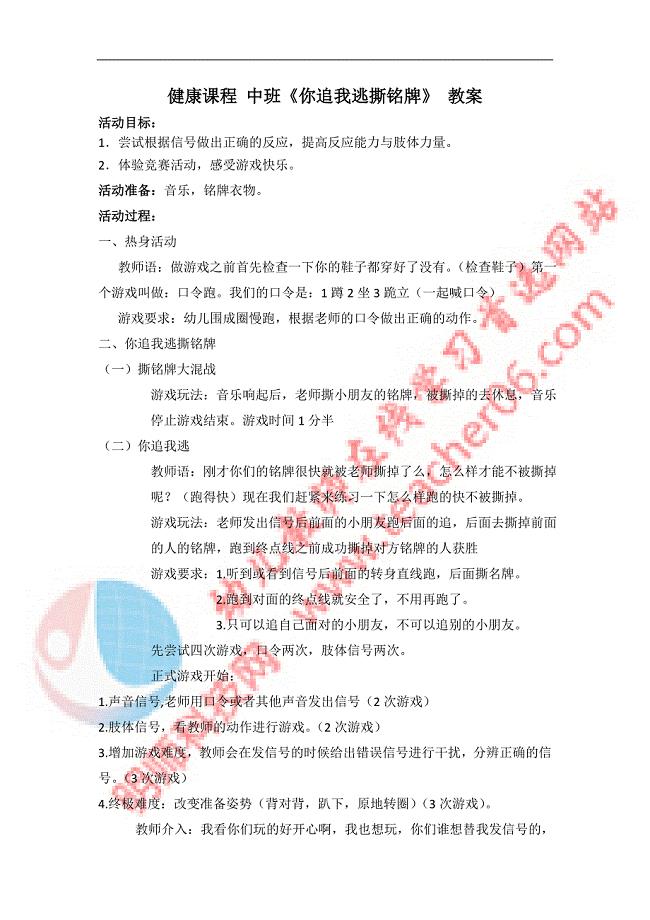
健康课程中班《你追我逃撕铭牌》教案
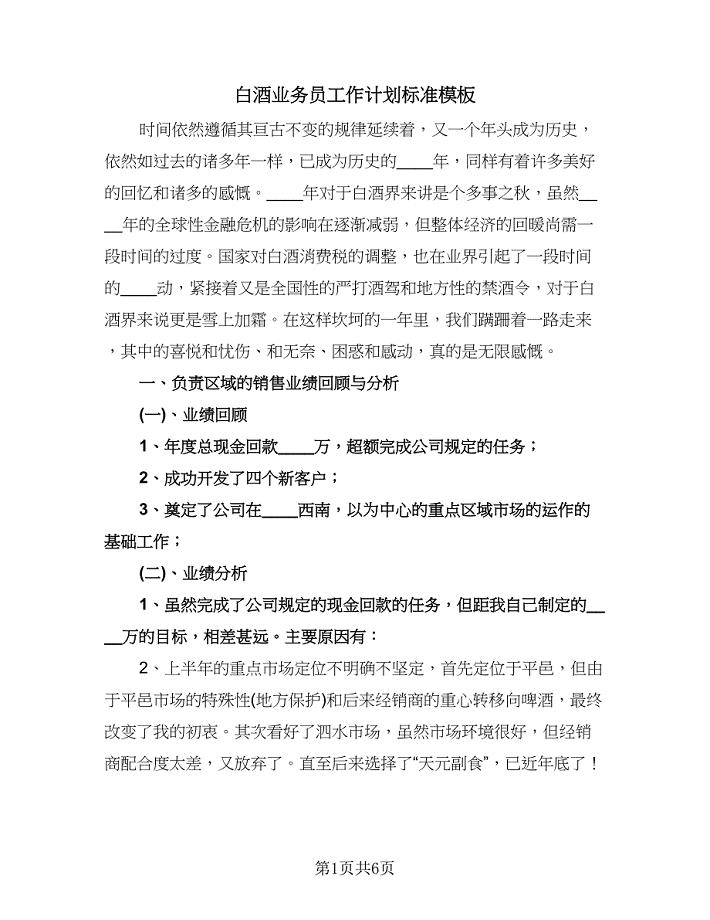
白酒业务员工作计划标准模板(二篇).doc
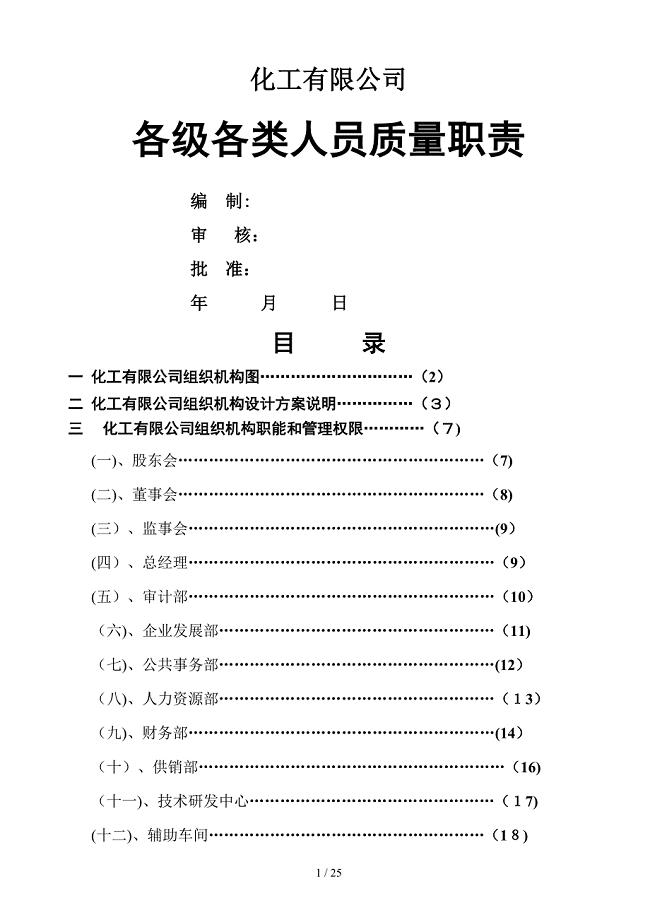
化工有限公司各级各类人员岗位责任制
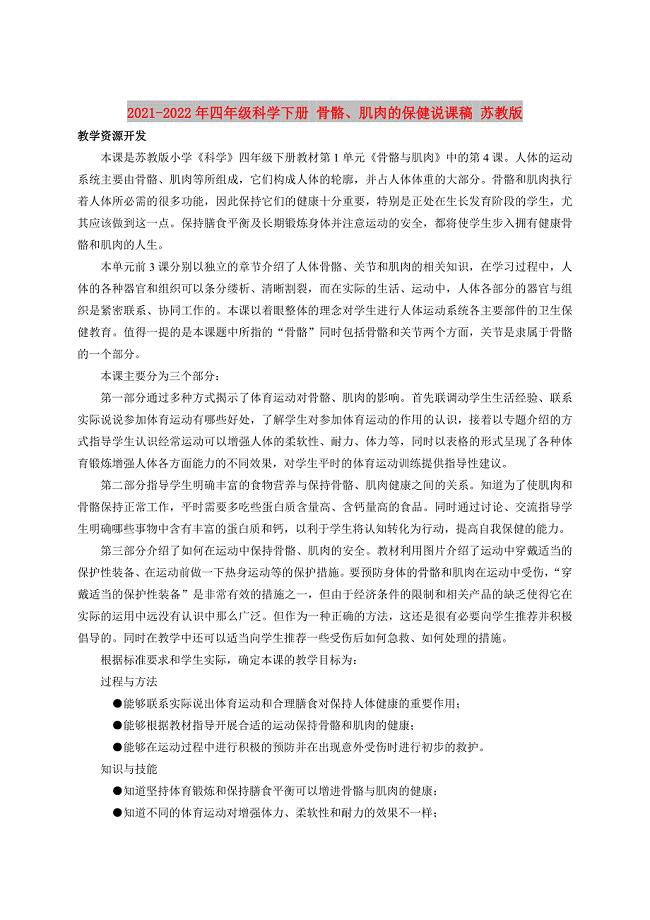
2021-2022年四年级科学下册 骨骼、肌肉的保健说课稿 苏教版
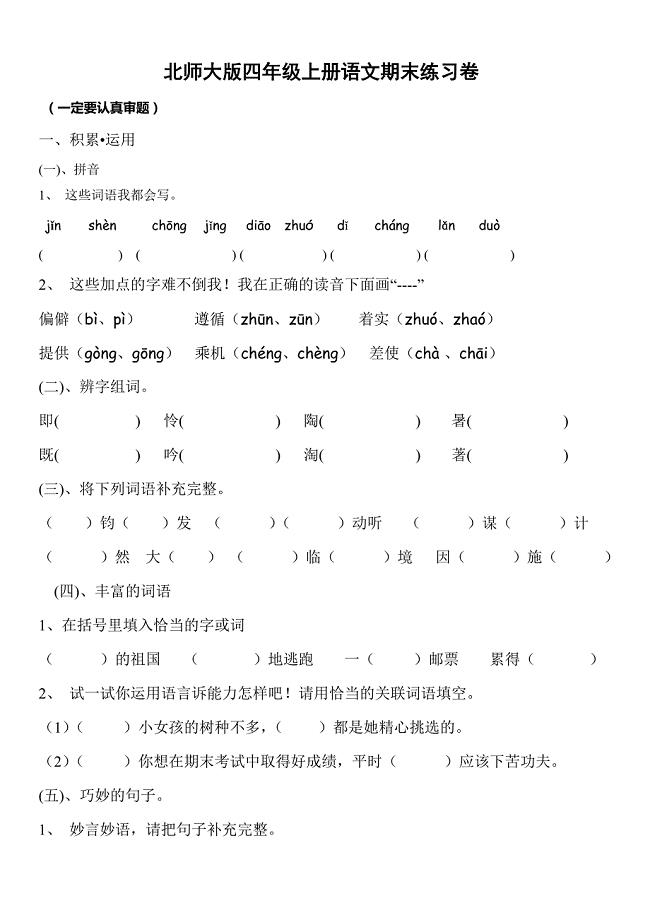
北师大版四年级上册语文期末试卷
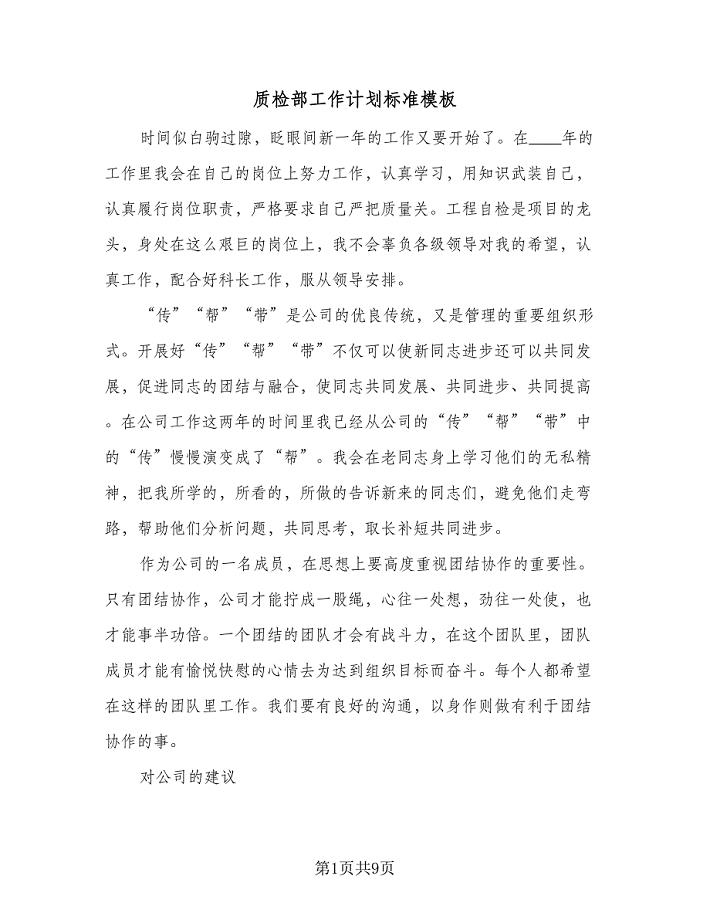
质检部工作计划标准模板(四篇).doc
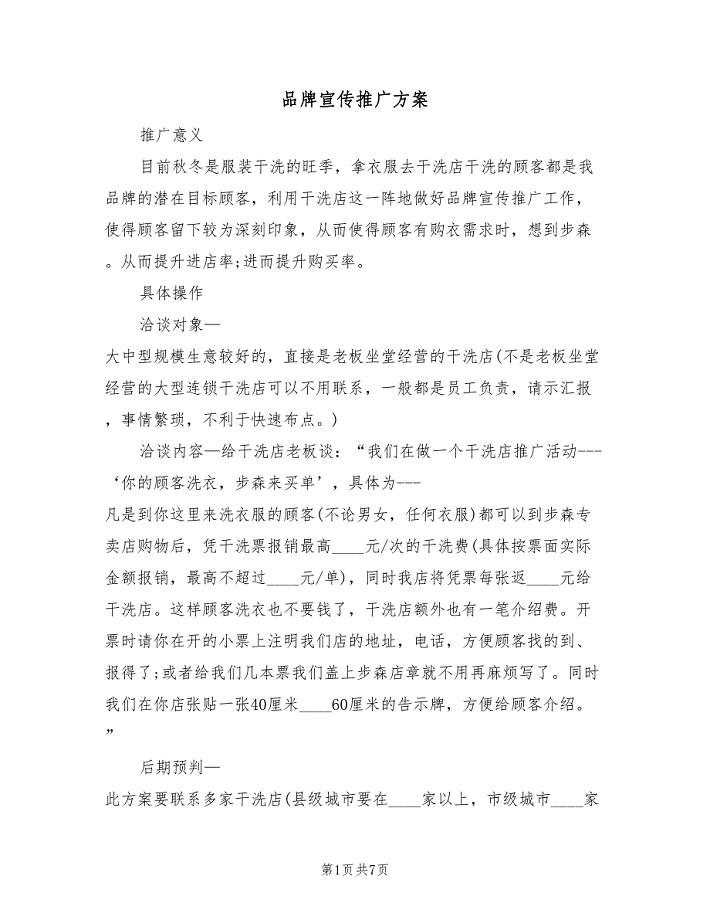
品牌宣传推广方案(三篇)
 超完整的服装量体知识
超完整的服装量体知识
2022-12-23 6页
 业务流程图与数据流程图的比较
业务流程图与数据流程图的比较
2022-07-30 8页
 大学生网络利他行为量表(郑显亮)
大学生网络利他行为量表(郑显亮)
2023-05-27 2页
 针织服装加工基础知识
针织服装加工基础知识
2023-04-06 7页
 后期软件介绍
后期软件介绍
2023-08-24 9页
 数学变化巨大,陈剑网络访谈-MBA考试
数学变化巨大,陈剑网络访谈-MBA考试
2023-11-26 5页
 吉林省计算机二级考试试题及答案
吉林省计算机二级考试试题及答案
2023-08-11 25页
 电脑公司员工合同
电脑公司员工合同
2023-11-25 12页
 Excel的基本知识测试题(表格操作)
Excel的基本知识测试题(表格操作)
2023-05-06 4页
 电脑基本常识
电脑基本常识
2024-01-30 3页

